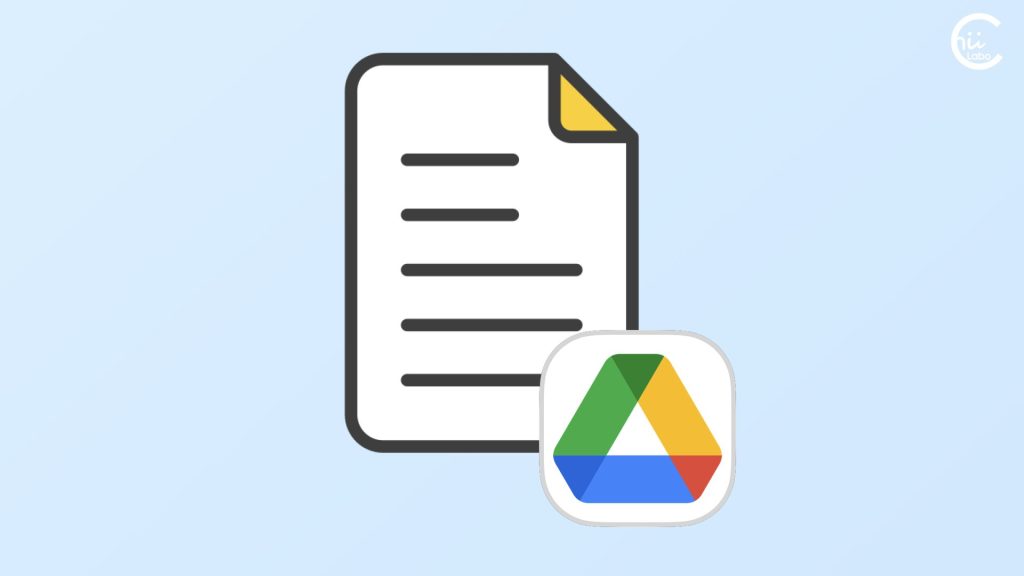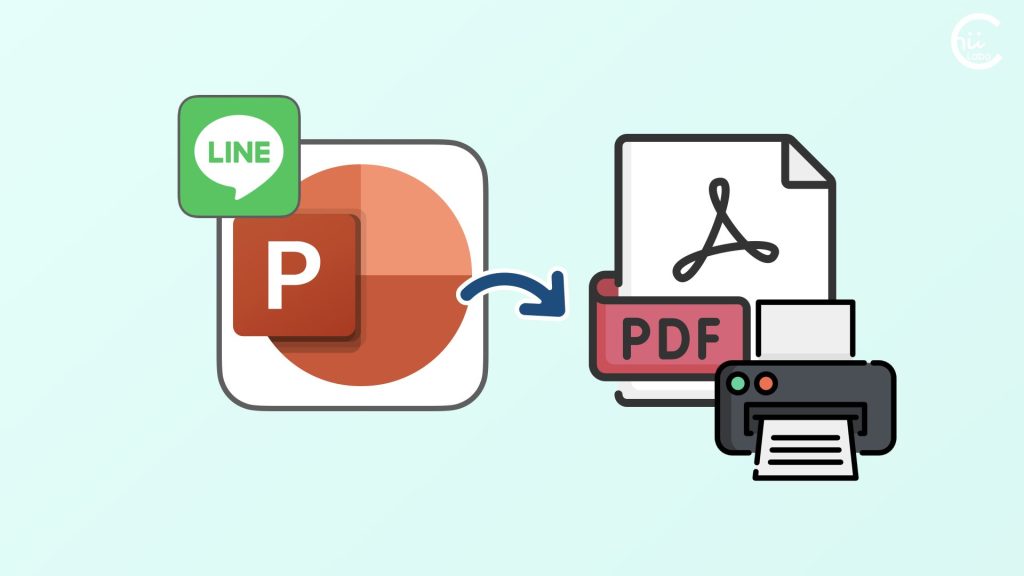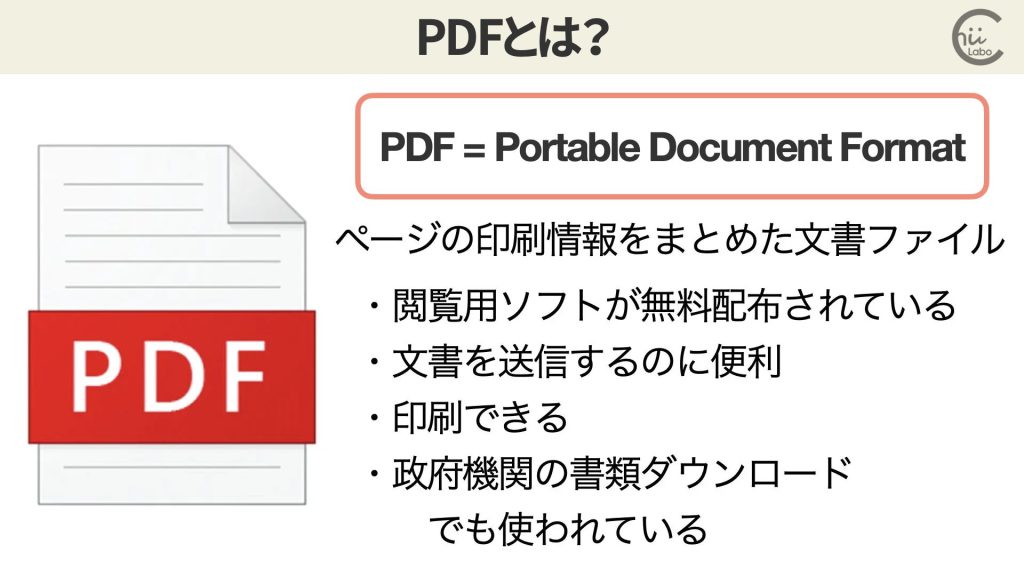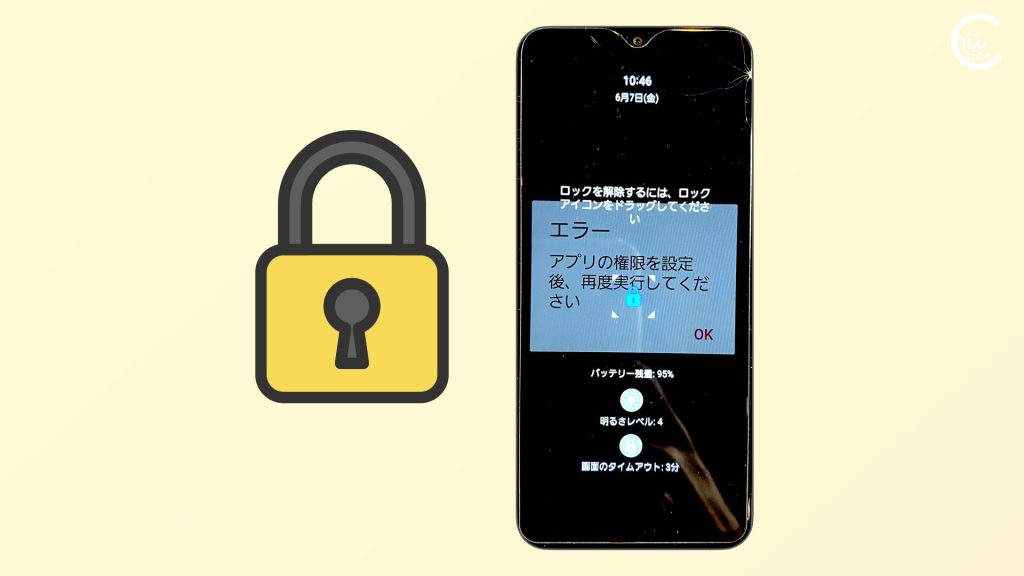- LINEで受け取ったPowerPointファイルは、スマートフォンでは直接開くことができません。
- Androidスマートフォンの場合、Googleの「スライド」アプリで開き、PDFファイルに変換します。
- 変換したPDFファイルをGoogleドライブに保存し、パソコンからダウンロードすれば、閲覧と印刷が可能です。
1. スマホに届いたPowerPointの資料が開けない?
LINEのトークに資料が送られて来たのですが、見られませんでした。
どうも PowerPointのファイルのようです。
印刷したいのですが、スマートフォンからパソコンにどのように移せばよいですか?
LINEやメールなどで資料の文書ファイルを送る場合、デバイスを選ばずに表示できるPDF等のファイル形式が望ましいです。
しかし、現実的にはPowerPointファイル(〜.pptx)が送られてくることがあります。
これは、特に相手がパソコン版のLINEを利用している場合に多いでしょう。
2. スマートフォンでPowerPointファイルを開く(スライド)
LINEのトークでPowerPointファイルを受け取った場合、直接開けません。
まずは、スマートフォン内の対応するアプリで開き直します。
Androidスマートフォンの場合、Googleの「スライド」アプリが一般的です。
しかし、Googleスライドは PowerPointに完全には対応していません。
そのため、一旦 Googleスライドの形式に自動変換されます。
3. パソコン用に保存する(Googleドライブへエクスポート)
「スライド」アプリ用に変換したデータをパソコンに保存するには、「共有とエクスポート」機能を使います。
「名前をつけて保存」からパソコンでも閲覧・印刷できる「PDF形式」を選択します。
また、あとでパソコンでデータを利用するため、保存先は「Googleドライブ」にしました。
すると、PDFは自分のGoogleアカウントの保存領域に保存されます。
4. パソコンからPDFファイルを開いて印刷する方法
あとは、パソコンからGoogleドライブにアクセスし、PDFをダウンロードします。
- パソコンでブラウザを開き、Googleにアクセスします。
- Googleのサービス一覧から「ドライブ」を選択します。
- スマートフォンと同じGoogleアカウントでログインしていれば、保存したPDFを閲覧・ダウンロードできます。
- ダウンロードしたPDFは、通常 パソコン内の「ダウンロード」フォルダに保存されます。
- エクスプローラーから「ダウンロード」フォルダを開けば、PDFを見たり、印刷したりできます。
5. 【別解】パソコンにLINE(パソコン版)をインストールする
もう一つには、パソコンでLINEのトークを見に行く方法があります。

こっちの方がかんたんです
パソコン版のLINEからなら、トークにあるPowerPointのファイルをそのままダウンロードできます。
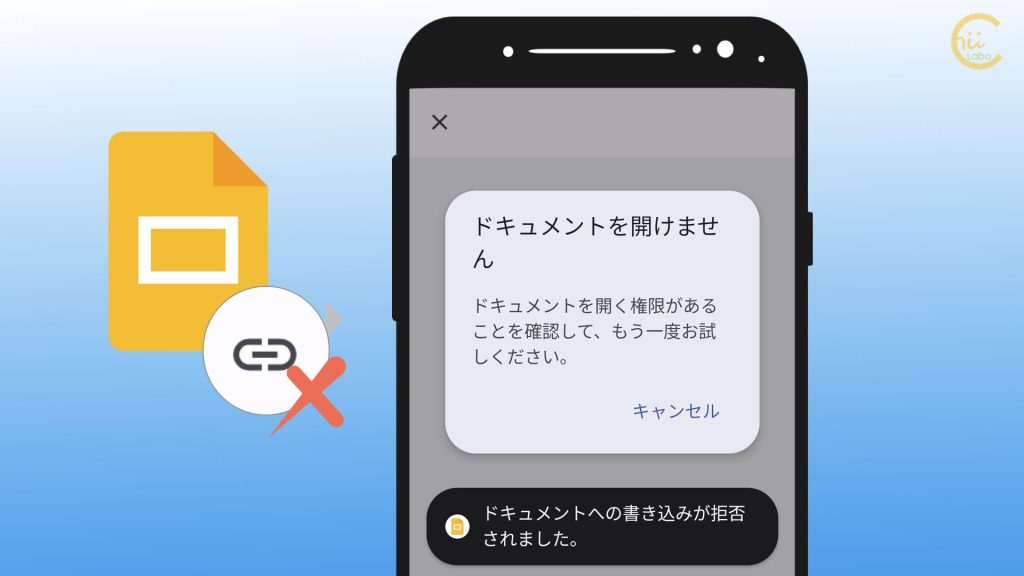
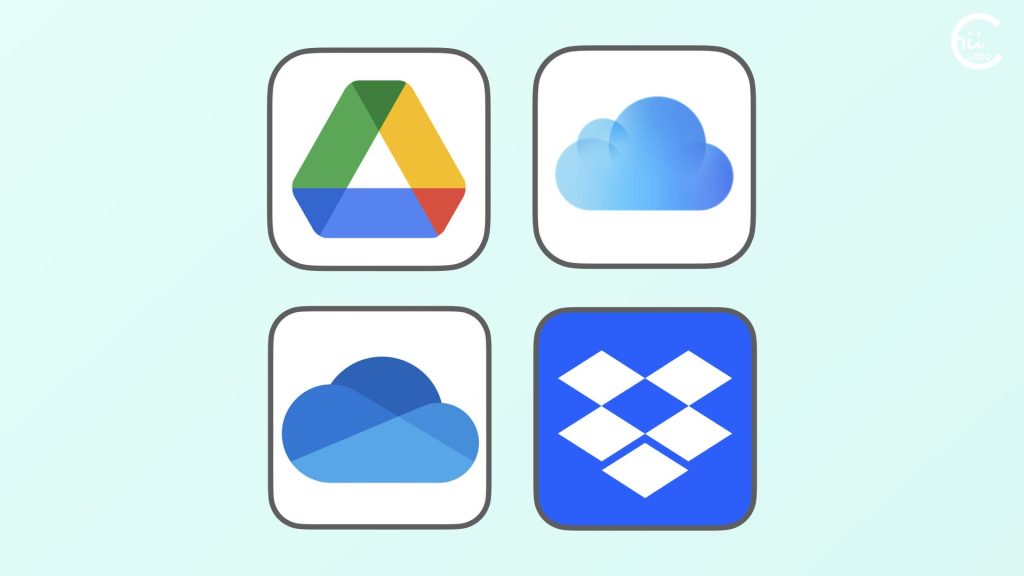
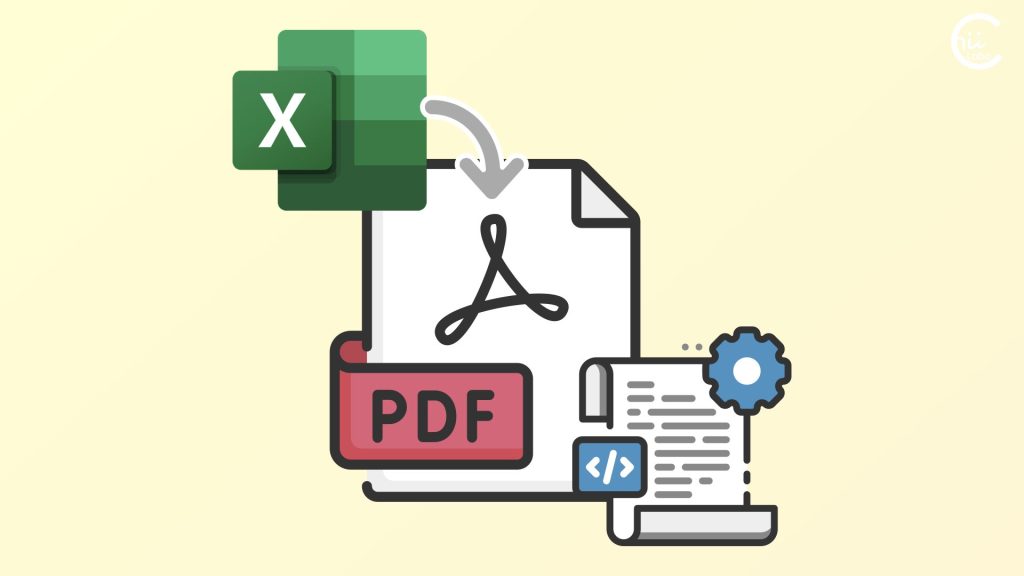
![[iPhone] PDFがうまく印刷できない?【PDFをファイルに保存】](https://chiilabo.com/wp-content/uploads/2022/10/image-7-1024x576.jpg)